Maiores Problemas e Soluções do Windows 7
2025-04-30 17:01:49 • Filed to: Artigos didáticos para Windows • Proven solutions
O Windows 7 é amplamente utilizado e é um sistema operacional muito bom. Milhões de seus usuários preferem-no porque tem grande resistência e é considerado a versão mais estável do Windows. Isto explica porque os usuários se recusam a mudar para versões atualizadas como Windows 8 e 10. Infelizmente, este sistema operacional não é perfeito e, portanto, você pode ter problemas com o Windows 7. Estes podem incluir desempenho lento ou má compatibilidade. Neste artigo, você aprenderá sobre problemas e soluções no Windows 7.
Principais Problemas: Como se Preparar para o Fim do Windows 7
Alguns dos problemas do Windows 7 são muito triviais e, portanto, desencorajam os usuários. Eles poderiam ser a razão pela qual a Microsoft decidiu pela descontinuação do suporte ao Windows 7.
Recentemente, a gigante empresa de tecnologia anunciou que o dia 14 de janeiro de 2020 marcaria a fase um do Windows 7 chegando ao fim. Isto significa que a Microsoft não fornecerá mais suporte ao sistema operacional. Ela não vai corrigir falhas de segurança ou corrigir bugs e acidentes no Windows 7. Se você continuar usando o Windows 7 após seu fim, você terá problemas com o Windows 7 e as soluções poderão ser eficazes. Entretanto, isto pode não durar muito, devido à gravidade dos problemas de segurança.
É provável que os desenvolvedores terceirizados também abandonem o sistema operacional e se mudem para outras plataformas, o que significa que o Windows 7 acabará se tornando inútil. A Microsoft está fazendo esta mudança para incentivar os usuários a atualizar para o Windows 8 e 10, que vêm com recursos melhores e mais avançados. No entanto, a maioria dos usuários do Windows 7 questiona a estabilidade do Windows 8 e 10. Como resultado, eles não estão satisfeitos com o fim do Windows 7.
Solução: Trocar Windows 7 por Mac
O final do Windows 7 pode ser considerado como o Windows 7 de 2019 porque os usuários terão muito poucos dias em janeiro de 2020 para atualizar. A melhor maneira de corrigir esta questão principal é mudar para Mac. É aconselhável mudar para Mac, já que MacOS é o sistema operacional mais estável e confiável do mundo.
Aqui estão algumas das razões pelas quais você deve mudar para Mac.
- Os computadores Apple vêm com software que é construído em hardware e, portanto, você não tem que lidar com drivers. Usar drivers errados é um dos problemas do Windows 7 após a atualização que causam o caos.
- Os produtos e serviços Apple criam um ecossistema único, de modo que os computadores Mac são integrados com dispositivos iOS. Você pode facilmente sincronizar dados, mensagens e entradas de catálogo de endereços entre iDevices e Mac.
- macOS vem com apps de produtividade gratuitos que estão previamente instalados e prontos para uso. Estes programas incluem Números, Páginas e Keynote. No Windows 7, estes são MS Excel, MS Word e MS PowerPoint, respectivamente, que se espera que você compre. Outros aplicativos incluem aplicativos de comunicação como FaceTime e Messages e programa de edição de vídeo como iMovie, entre outros.
- O sistema operacional Mac é menos vulnerável a malwares e problemas de segurança.
- A interface do usuário é mais simplificada e exclui funções comprometedoras. A instalação e a abertura de aplicativos é fácil.
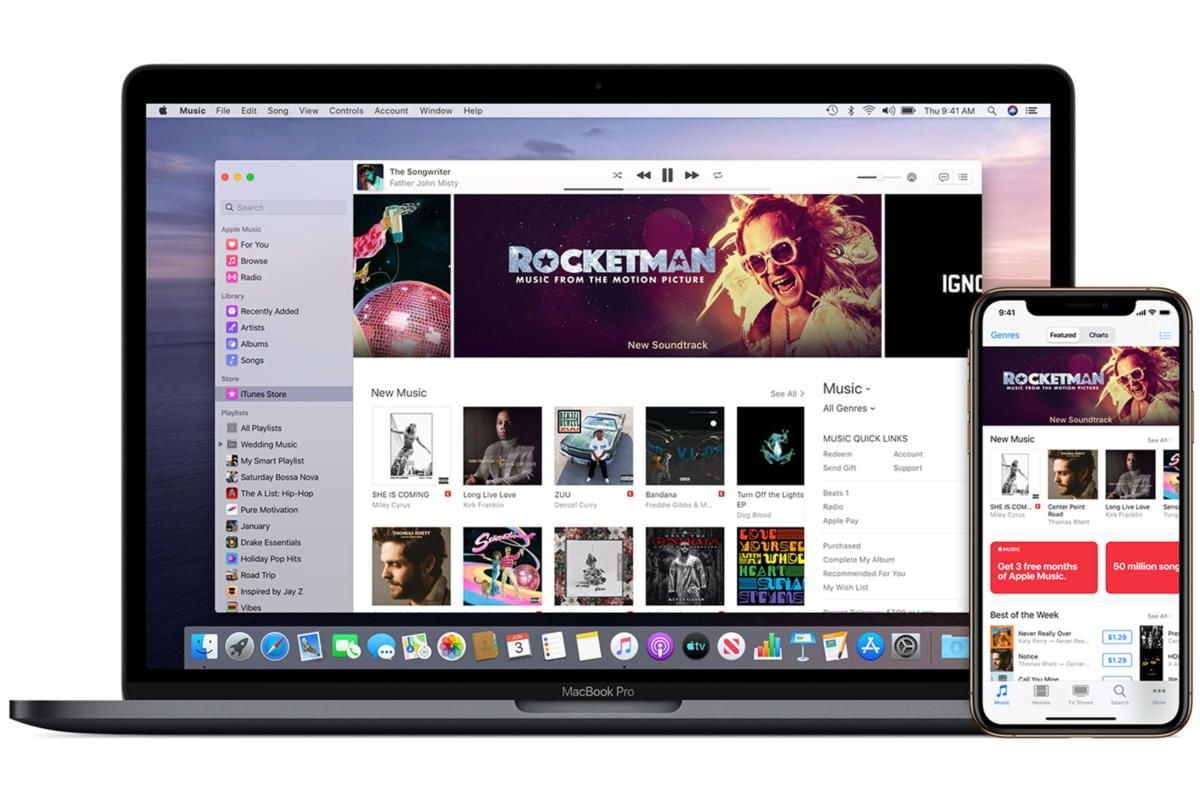
Melhor Editor de PDF para Mac em 2022 – PDFelement para Mac
Se você optar por resolver problemas do Windows 7 mudando para Mac, seu trabalho profissional e acadêmico pode prosseguir com a ajuda do editor de PDF mais recomendado, PDFelement para Mac. Esta ferramenta oferece a maneira mais fácil de editar seu trabalho. Ela edita o texto com muito poucas etapas, de modo que você pode adicionar texto ou simplesmente modificar, mudando a fonte, tamanho, cor e layout. Portanto, faz com que seus textos e parágrafos pareçam melhores e mais legíveis. Usando PDFelement para Mac você também pode escolher os modos de linha e parágrafo como desejar. O programa também edita imagens, cabeçalhos e rodapés.
Funcionalidades
- O programa proporciona uma edição mais inteligente dos PDFs, o que permite que você tenha controle sobre a aparência de seu trabalho à medida que você muda as fontes, texto, imagens e tamanho do texto.
- A função de OCR não apenas desbloqueia textos de imagens, mas também transforma o trabalho de papel em arquivos PDF digitalizados e editáveis, pesquisáveis e selecionáveis, que estão disponíveis em cerca de 25 idiomas.
- Ele permite a criação de PDFs através de outros arquivos e documentos em branco. Estes arquivos podem ser formulários preenchíveis, já que transforma os não-preenchíveis em preenchíveis.
- Ele conduz a exportação de dados de centenas de formulários idênticos para planilhas Excel em segundos. Também exporta dados de trabalho em papel digitalizado para análise ou arquivo.
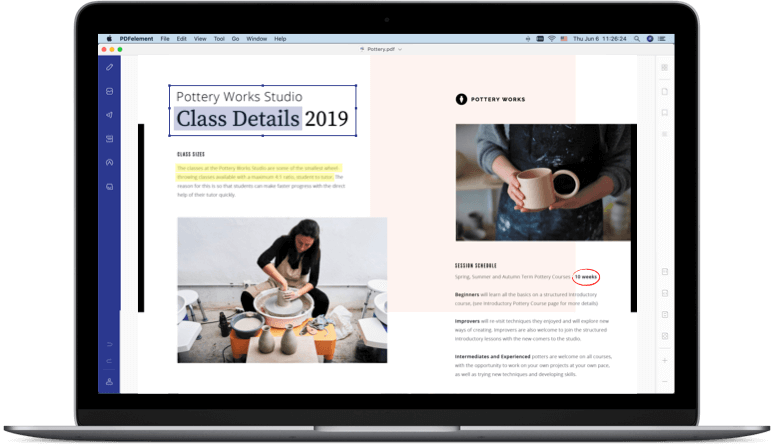
Outros 9 Problemas e Solução do Windows 7
Os problemas do Windows 7 se apresentam de diferentes maneiras e por várias razões. Você pode ter problemas com o Windows 7 após a atualização, que podem surgir devido a problemas de compatibilidade com programas antigos. Você também pode encontrar problemas com o Windows 7 na inicialização, onde o processo de inicialização mostra problemas que podem até impedi-lo de entrar no sistema. Os problemas do Windows 7 com o Office 365 também podem surgir quando há um problema com o Office 365 de tal forma que ele não possa executar tarefas relacionadas ao Microsoft Office. Felizmente, tais problemas têm soluções para serem resolvidos. A seguir estão os problemas e soluções mais comuns do Windows 7;
1. Windows 7 Está Lento
O desempenho lento é uma das questões mais incômodas do Windows 7. Ela surge porque o sistema operacional utiliza muitos recursos. O Windows 7 tem muitos efeitos visuais que ocupam grande parte da memória do sistema e da placa gráfica, fazendo com que as funções tenham uma velocidade lenta. Para corrigir estes problemas do Windows 7 em 2019, use o seguinte procedimento.
- Acesse Iniciar e no campo de busca escreva Desempenho
- A partir dos resultados, escolha Ajustar a aparência e o desempenho do Windows
- A janela Opções de Desempenho aparecerá
- Vá para Efeitos Visuais e escolha Ajustar para obter um melhor desempenho
- Mantenha uma interface agradável escolhendo Custom, depois marque em Use estilos visuais em janelas e botões.
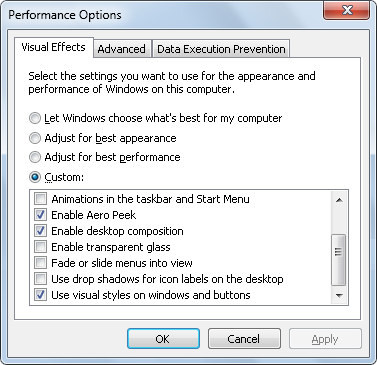
2. Programas Antigos Incompatíveis
Um dos problemas do Windows 7 após a atualização é que alguns dos programas mais antigos não serão compatíveis. Isto também é comum quando você atualiza para o Windows 7. É aconselhável pesquisar os programas que são compatíveis com o Windows 7, usando o Assistente de Atualização do Windows 7 antes de atualizar. O Centro de Compatibilidade do Windows 7 também pode ajudar a fazer esta pesquisa. Entretanto, se você já experimentou este problema com um de seus programas, você pode usar o Modo de Compatibilidade do Windows 7 para instalar o programa. Veja aqui como fazer isso;
- Clique com o botão direito do mouse sobre o arquivo de instalação e escolha Propriedades
- Ele trará a janela Propriedades, onde você deve mudar para a guia Compatibilidade e verificar em Executar este programa em modo de compatibilidade.
- No menu suspenso, selecione a última versão do Windows onde o programa pode ser executado
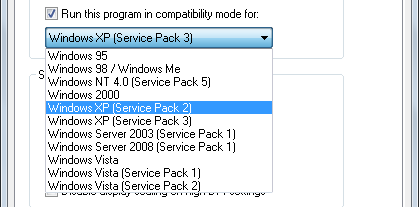
- Quando a instalação estiver completa, execute novamente estas etapas. Em Executar este programa em modo de compatibilidade, selecione o respectivo sistema operacional Windows.
Você também pode corrigir o problema alterando as configurações dos programas, embora isso dependa dos problemas enfrentados pelo Windows 7.
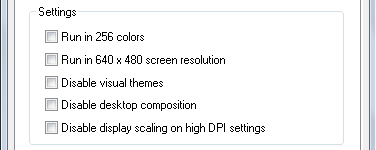
3. Drive de DVD Não Encontrado
É possível que o Windows 7 não encontre o drive óptico. Este problema exige que você edite o registro, embora possa ser arriscado. Solucione este problema com o seguinte procedimento.
- Vá para Iniciar e procure o Regedit e abra-o a partir dos Resultados
- Acesse HKEY_LOCAL_MACHINE\SYSTEM\CurrentControlSet\Control\Class
- Vá para o painel do lado direito e exclua os filtros superiores e inferiores
- Reinicie o Windows para ver se o problema foi resolvido.
Se não foi resolvido, tente este outro método;
- Clique em Iniciar e digite Criar e Formatar Partições do Disco Rígido
- Escolha Criar e formatar partições de disco rígido
- Na janela Gerenciamento de disco, clique com o botão direito do mouse no ícone da unidade óptica e, em seguida, selecione Mudar Letra de unidade e Caminho
- Na janela que aparece selecione a função Alterar...; selecione a nova letra de unidade.
- Reinicie o Windows.
4. Ícones Personalizados Alterados Erroneamente
Quando você muda de tema, você pode descobrir que alguns ícones personalizados também foram mudados, o que é irritante. A correção de tais questões do Windows 7 de 2019 envolve a colocação de uma medida de prevenção, usando as seguintes etapas.
- Clique com o botão direito do mouse na área de trabalho e escolha Personalizar
- A janela do painel de controle irá aparecer, onde você deve mudar para Mudar Ícones do Desktop
- Aparecerá uma janela para Configurações de ícones da área de trabalho, onde você deve desmarcar Permitir que os temas mudem os ícones da área de trabalho.
![]()
5. Aero não Funciona
O tema do Aero é conhecido por fazer seu sistema parecer melhor. A falta de transparência do Aero é um dos problemas comuns do Windows 7, que pode surgir quando o tema Aero não é totalmente ativado no computador. Para resolver este problema, use estas simples etapas.
- Acesse a função Iniciar e procure por Aero.
- Selecione o link Encontrar e corrigir problemas com transparência e outros efeitos visuais
- Coloque os detalhes do administrador solicitados e selecione Próximo, que abrirá o assistente de solução de problemas da Aero. Isto irá rastrear e resolver os problemas. Se o processo não for bem sucedido, instale o último driver de hardware gráfico.
- Habilite as características do Aero executando o regedit e navegando para HKEY_CURRENT-USER\Software\Microsoft\Windows\DWM
- Altere o valor do EnableAeropeek de 0 para 1.
6. Problemas na Barra de Tarefas
A barra de tarefas mais recente do Windows 7 pode ser complicada de operar, já que é difícil dizer quando o ícone está rodando um app ou apenas afixado como um atalho. Tais problemas do Windows 7 com relação à barra de tarefas são fáceis de resolver usando estas etapas que restauram mais funções padrão da barra de tarefas.
- Clique com o botão direito do mouse sobre a barra de tarefas e escolha Propriedades
- Defina as funções da barra de tarefas para Combinar quando a barra de tarefas estiver cheia ou Nunca Combinar
7. Pastas do Explorer Sumiram
Pastas do Explorer como Lixeira e Painel de Controle desaparecem quando não aparecem no lado esquerdo do painel do Explorer. Este problema é fácil de resolver; você só tem que fazê-lo:
- Abra o Explorer
- Selecione Ferramentas e encontre as opções de Pastas.
- Marque a opção Mostrar todas as pastas e depois clique em OK.
- Todas as pastas dos sistemas primários devem aparecer.
8. Problemas com o Áudio do DVD
Algumas das edições do Windows 7 em 2019 incluem problemas com o áudio do DVD. Enfrentar problemas de som pode ser irritante juntamente com outros problemas com DVDs no Windows 7. Você pode solucionar problemas de áudio em seu sistema operacional ao;
- Acessar o Painel de Controle.
- Ir até Hardware e Sons
- Clicar em Som
- Clique com o botão direito do mouse sobre o dispositivo atual e padrão de reprodução
- Selecionar Propriedades
- Ir em Avançado e limpar todas as configurações no Modo Exclusivo
- Selecionar OK.
9. Muitos Minidumps (Tela Azul)
Minidumps referem-se às imagens de memória salvas assim que o computador trava e aparece a tela azul. Elas são úteis na restauração ou solução de falhas. Quando em excesso, eles desperdiçam espaço de armazenamento e, portanto, limitam o armazenamento de outros itens. Corrija o erro do arquivo dmp por;
- Execute o regedit
- Vá até HKEY_LOCAL_Machine\system\CurrentControlSet\Control|CrashControl
- Defina o MiniDumpsCount como 1.
Windows will now save the last dump file only.
Download grátis e Compre PDFelement agora mesmo!
Download grátis e Compre PDFelement agora mesmo!
Compre PDFelementagora mesmo!
Compre PDFelement agora mesmo!


Ana Sophia
staff Editor
Comment(s)